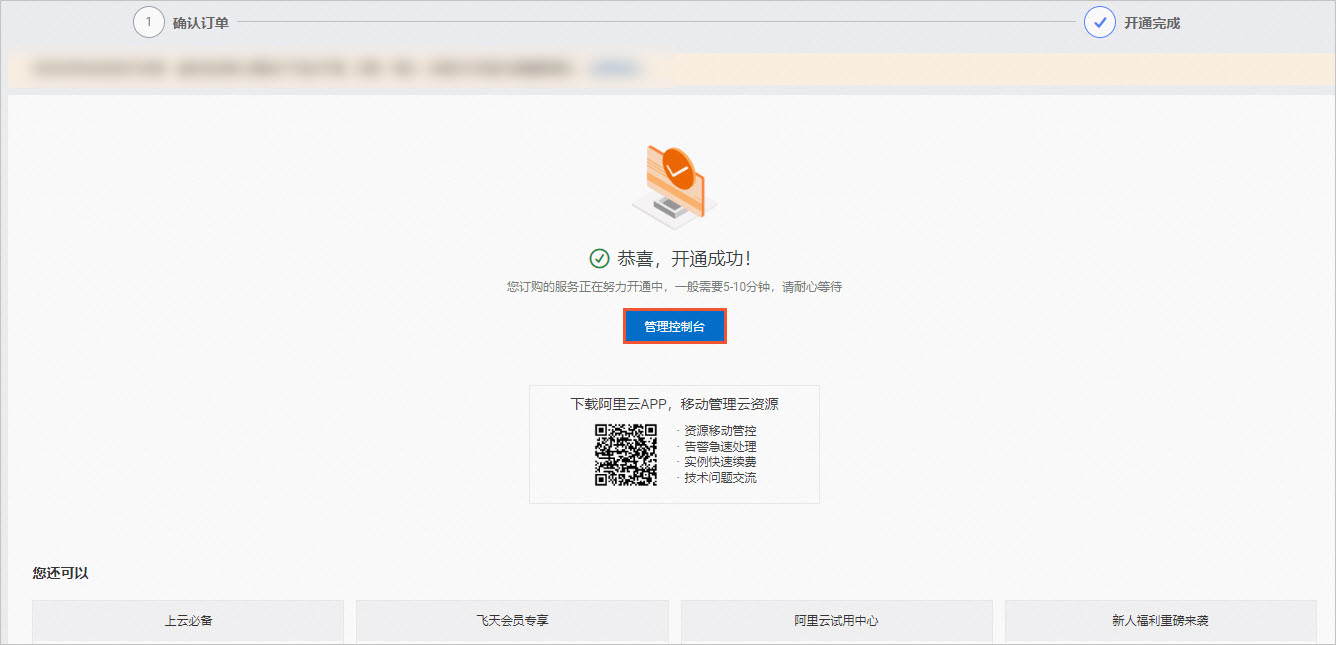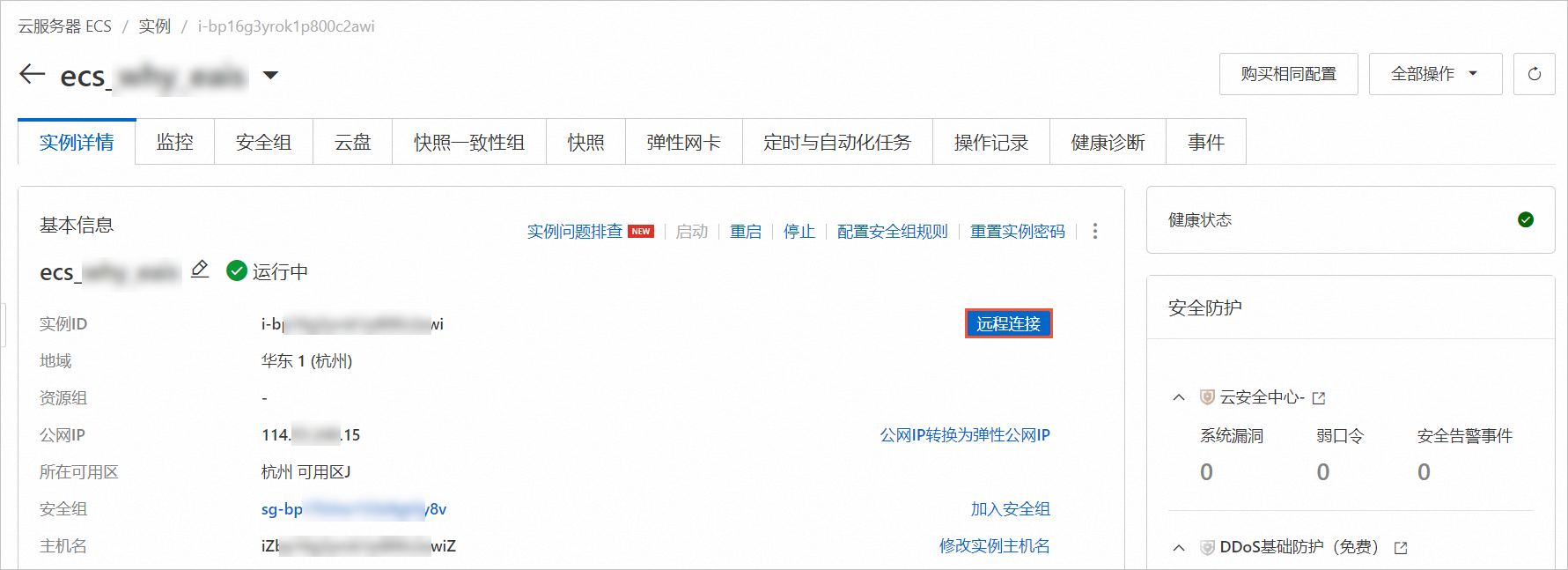您可以在ECS实例(非GPU实例)上绑定一个弹性加速计算实例EAIS(EAIS可以为ECS实例提供GPU资源),即可生成一款新规格的GPU实例。相比直接购买GPU实例,使用该方式可以为您灵活提供GPU资源并有效节省成本。如果您初次使用EAIS,可以通过本文内容体验在ECS实例上使用EAIS推理TensorFlow模型的完整使用流程,帮助您快速上手EAIS。
背景信息
本教程将引导您创建一个华东1(杭州)地域、eais.ei-a6.2xlarge规格的EAIS实例,并以公开的resnet50模型、inception模型和bert-base模型为例,带您体验基于目标检测的推理场景下,使用EAIS推理TensorFlow模型的完整操作流程。
步骤一:创建并绑定ECS实例和EAIS实例
创建ECS实例。
创建EAIS实例。
登录EAIS控制台。
在左侧导航栏,选择弹性加速计算实例 EAIS > 弹性加速计算实例列表。
重要如果您的阿里云账号未添加并授权AliyunServiceRoleForEais角色(角色权限策略为AliyunServiceRoleForEais),您需要先授权EAIS创建一个服务关联角色后,再创建EAIS实例。具体操作,请参见服务关联角色。
单击创建弹性加速计算实例。
在EAIS实例购买页面,配置EAIS实例参数,然后单击立即购买。
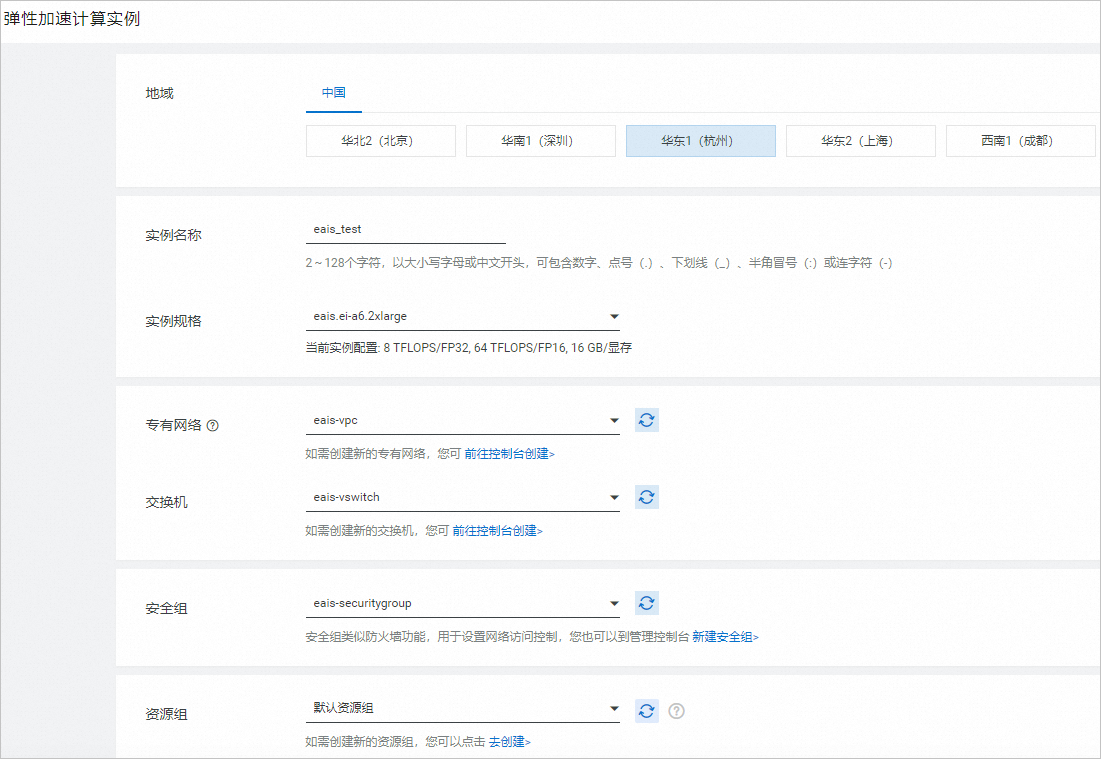 配置项说明如下:
配置项说明如下:配置项
配置示例
地域
华东1(杭州)
实例名称
eais_test
实例规格
eais.ei-a6.2xlarge
专有网络
eais-vpc
交换机
eais-vswitch
安全组
eais-securitygroup
资源组
默认资源组
在确认订单页面,选中服务协议右侧的我已阅读并同意弹性加速计算实例服务协议,然后单击立即开通。
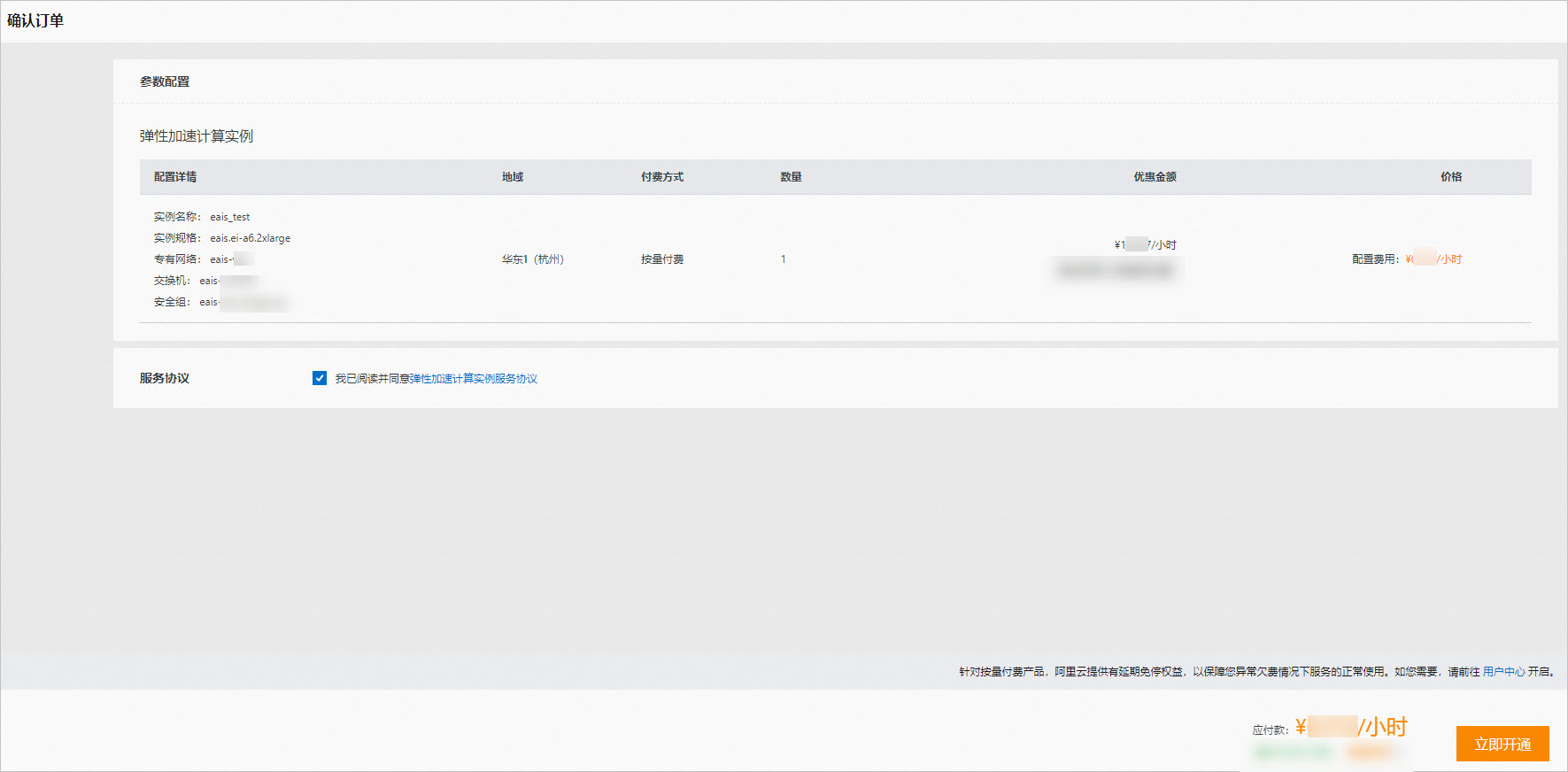
绑定EAIS实例至ECS实例。
步骤二:启动EAIS实例
仅使用EAIS控制台和调用CreateEaisEi创建的EAIS实例需要执行本操作。
在EAIS实例列表中,单击实例
eais_test所在操作列下的启动。
在启动实例对话框中,单击确定。
EAIS实例列表每15秒自动刷新,当EAIS实例状态由已绑定变为使用中时,表示EAIS实例启动成功。
步骤三:登录ECS实例
步骤四:搭建运行环境
执行如下命令,将pip软件升级至最新版本。
python3 -m pip install --upgrade pip执行如下命令,安装TensorFlow。
以TensorFlow版本为1.15.5为例。
pip3 install tensorflow==1.15.5执行如下命令,安装EAIS TensorFlow。
pip3 install eais_tensorflow -f https://aiacc-inference-public.oss-cn-beijing.aliyuncs.com/eais/packages/index.html执行如下命令,下载模型软件包。
wget https://aiacc-inference-public.oss-cn-beijing.aliyuncs.com/eais/packages/eais2_example.tar执行如下命令,解压软件包。
tar xvf eais2_example.tar
(可选)步骤五:查看EAIS相关信息
如果您想查看EAIS相关信息,只需在搭建完毕的运行环境中,执行eais_smi命令,即可在回显中查看EAIS实例规格、EAIS GPU使用率等信息,回显示例如下。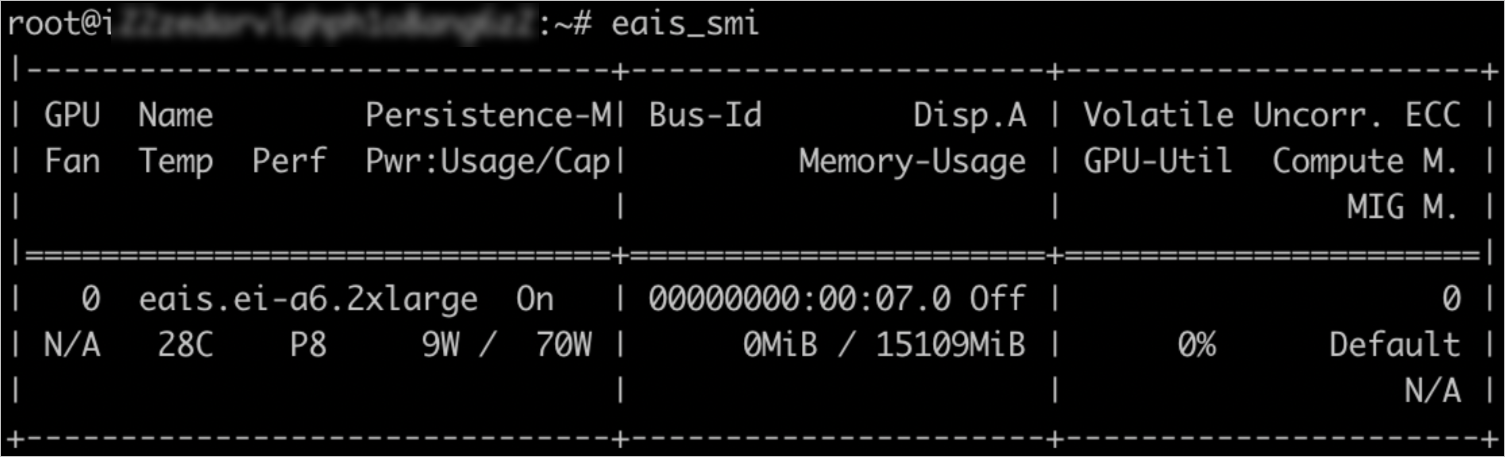
步骤六:推理TensorFlow模型
执行如下命令,使用EAIS推理resnet50模型。
回显信息如下。

执行如下命令,使用EAIS推理inception模型。
以inception V4模型为例。
pushd eais2_example/inception python3 inception.py popd回显信息如下。

执行如下命令,使用EAIS推理bert-base模型。
回显信息如下。

pushd eais2_example/resnet50
python3 resnet50.py
popdpushd eais2_example/bert
python3 bert_infer.py
popd(可选)步骤七:停止EAIS实例
当您暂时不需要EAIS提供的GPU能力时,您可以停止EAIS实例。
仅使用EAIS控制台和调用CreateEaisEi创建的EAIS实例支持执行本操作。
登录EAIS控制台。
在EAIS实例列表中,单击实例
eais_test所在操作列下的停止。在停止实例对话框中,单击确定。
EAIS实例列表每15秒自动刷新,当EAIS实例状态由使用中变为已绑定时,表示EAIS实例已停止。
(可选)步骤八:解绑并释放EAIS实例
完成推理后,如果您需要将该EAIS实例绑定至其他ECS实例,您可以将该EAIS实例从ECS实例上解绑后,再重新绑定至其他ECS实例。如果您不再需要使用该EAIS实例,则您需要将该EAIS实例从ECS实例上解绑后,才能释放该EAIS实例。解绑和释放EAIS实例的具体操作如下:
登录EAIS控制台。
将EAIS实例从ECS实例上解绑。
在EAIS实例列表中,单击实例
eais_test所在操作列下的解绑。在解绑ECS实例对话框中,单击确定。
EAIS实例列表每15秒自动刷新,当EAIS实例状态变从已绑定变为可绑定时,表示EAIS实例解绑成功。
将已解绑的EAIS实例释放。
在EAIS实例列表中,单击实例
eais_test所在操作列下的释放资源。在释放资源对话框中,单击确定。
EAIS实例将从EAIS实例列表中删除。
相关文档
您也可以体验EAIS推理PyTorch模型的完整使用流程,帮助您快速上手EAIS,具体操作,请参见使用EAIS推理PyTorch模型(Python)或使用EAIS推理PyTorch模型(C++)。更多EAIS实例使用方法,请参见使用EAIS实例或实践教程。